خوش آموز درخت تو گر بار دانش بگیرد، به زیر آوری چرخ نیلوفری را
ترکیب چند فایل PDF با هم
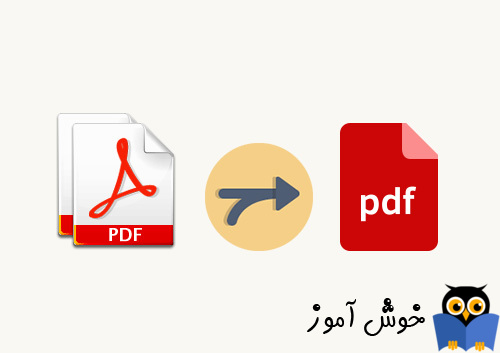
دوستان عزیز و همراهان همیشه وب سایت خوش آموز، امیدواریم حال شما خوب و در سلامت کامل باشید، خب، موضوع مقاله خیلی واضح و مشخص است. کاری که قرار است در این مقاله به همراه شما عزیزان انجام دهیم ترکیب کردن چندین فایل PDF با یکدیگر است. PDF ها امروزه یکی از پر مصرف ترین فایل ها چه در تبلت ها و گوشی های هوشمند و چه در کامپیوترها هستند. کافیه که شما قصد داشته باشید که یک کتاب ebook از اینترنت دانلود کنید به احتمال 99 درصد آن را با فرمت PDF دانلود خواهید کرد و خیلی کمتر پیش خواهد آمد که با فرمت Word و یا مثلا pptx مربوط به پاورپوینت و غیره کتاب یا مقاله و جزوه ای را دانلود نمایید. در کنار اینها در مواقعی خاص هم ممکن است نیاز به این داشته باشید که چندین فایل PDF را بنا به دلایلی با هم ترکیب کنید. خب، اینکار را با دست خالی و در حالت عادی که نمی شود انجام داد(البته با برنامه هایی مثل adobe acrobat می توانید اینکار را انجام دهید) و ناچارید از ابزارهای جانبی استفاده کنید. ابزارها و نرم افزارهای زیادی در این زمینه وجود دارند که با آنها قادر خواهید بود تا چندین فایل PDF را با هم ترکیب کنید. نرم افزاری که در این مقاله قصد انجام چنین کاری را داریم، PDFCombine نام دارد. دانلود و نصب آن خیلی ساده بود و از سایت های فارسی زبان هم می توانید آن را دانلود کنید. پس از دانلود آن را نصب کرده و از آنجایی که نصب این برنامه ساده است از توضیحات نصب آن صرفنظر می کنیم. اما نحوه کار و فعال سازی آن را آموزش خواهیم داد. دوستان این برنامه را از قبل خود بنده تست کرده ام و نصب آن در ویندوزهای XP، 7، 8، 8.1، 10 بدون هیچ مشکلی انجام شد و شما هم صرفنظر از اینکه ویندوز سیستمتان چیست، می توانید از این برنامه استفاده کنید.

پس از اینکه نصب انجام شد آیکون برنامه را در دسکتاپ خود مشاهده خواهید کرد.
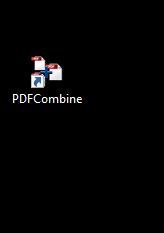
آن را با دابل کلیک اجرا کنید. پس از اجرای برنامه مطابق شکل زیر به منوی Help رفته و آیتم Enter Registration Code را کلیک کنید تا برنامه را Active کنیم.
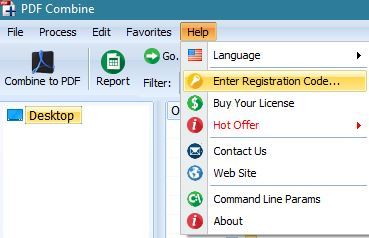
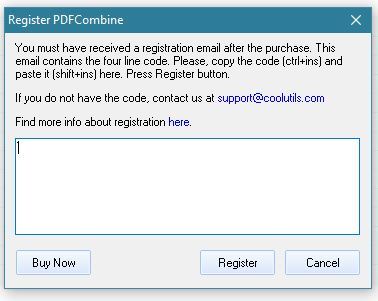
در فرم شکل بالا باید کد فعال سازی برنامه را وارد کنید. در پوشه ای که برنامه را دانلود کرده اید خیلی ساده کد فعال ساز را فایل text کپی کرده و در اینجا Paste کنید.

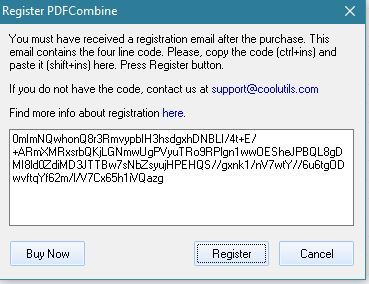
پس از کپی کردن شماره سریال جهت فعال سازی برنامه، دکمه Register را کلیک کنید.
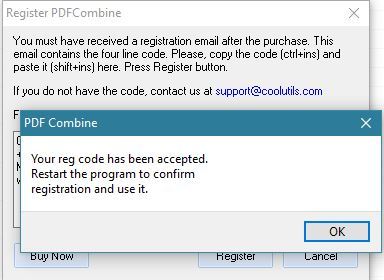
پیغام موفقیت آمیز بودن فعال سازی برنامه نمایش داده خواهد شد که آن را OK کرده و یکبار برنامه ببندید و مجددا اجرا کنید.
پس از اینکه برنامه اجرا شد از طریق پانل سمت چپ به محلی که فایل های PDF قرار دارند بروید در مثال ما، دو فایل PDF را همانطور که در تصویر زیر هم مشاهده می کنید قرار است با هم ترکیب کنیم. تیک هر دو فایل را فعال می کنیم.
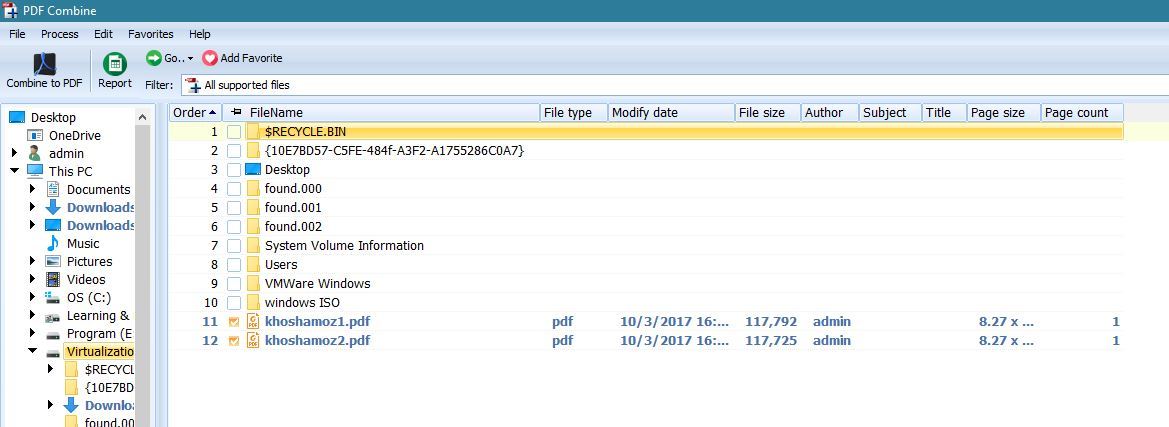
سپس از گوشه بالا، سمت چپ دکمه Combine to PDF را کلیک کنید.
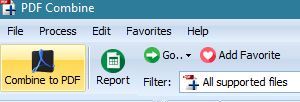
و در فرم شکل زیر می توانید در قسمت File name نام این فایل را به هر چیزی که می خواهید تغییر دهید و سپس دکمه Start را کلیک کنید تا هر دو یا چند فایل PDF ای که انتخاب کرده بودید با هم ادغام شوند.
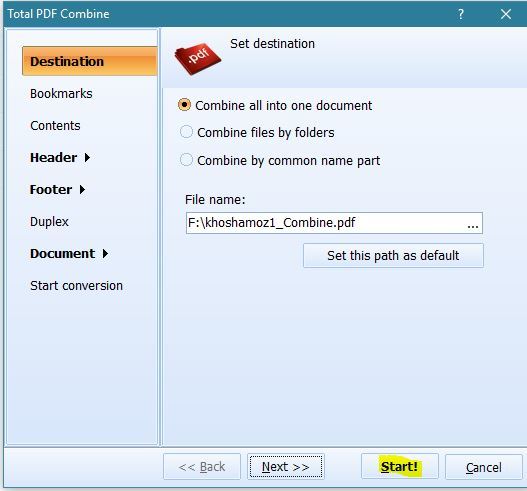
مدت زمان ادغام فایل ها، بستگی به تعداد صفحات و حجم فایل های PDF ای که قرار است با هم ترکیب شوند، دارد.

پس از اینکه نصب انجام شد آیکون برنامه را در دسکتاپ خود مشاهده خواهید کرد.
آن را با دابل کلیک اجرا کنید. پس از اجرای برنامه مطابق شکل زیر به منوی Help رفته و آیتم Enter Registration Code را کلیک کنید تا برنامه را Active کنیم.
در فرم شکل بالا باید کد فعال سازی برنامه را وارد کنید. در پوشه ای که برنامه را دانلود کرده اید خیلی ساده کد فعال ساز را فایل text کپی کرده و در اینجا Paste کنید.
پس از کپی کردن شماره سریال جهت فعال سازی برنامه، دکمه Register را کلیک کنید.
پیغام موفقیت آمیز بودن فعال سازی برنامه نمایش داده خواهد شد که آن را OK کرده و یکبار برنامه ببندید و مجددا اجرا کنید.
پس از اینکه برنامه اجرا شد از طریق پانل سمت چپ به محلی که فایل های PDF قرار دارند بروید در مثال ما، دو فایل PDF را همانطور که در تصویر زیر هم مشاهده می کنید قرار است با هم ترکیب کنیم. تیک هر دو فایل را فعال می کنیم.
سپس از گوشه بالا، سمت چپ دکمه Combine to PDF را کلیک کنید.
و در فرم شکل زیر می توانید در قسمت File name نام این فایل را به هر چیزی که می خواهید تغییر دهید و سپس دکمه Start را کلیک کنید تا هر دو یا چند فایل PDF ای که انتخاب کرده بودید با هم ادغام شوند.
مدت زمان ادغام فایل ها، بستگی به تعداد صفحات و حجم فایل های PDF ای که قرار است با هم ترکیب شوند، دارد.





نمایش دیدگاه ها (0 دیدگاه)
دیدگاه خود را ثبت کنید: